- ゴーストリコンワイルドランズは愛されているゲームですが、多くのユーザーは、それが遅れたり、途切れたり、切断されたりすることが多いと主張しました。
- ウイルス対策をそのままチェックしてください 特定のアプリがインターネットにアクセスするのをブロックすることがあります。
- また、誤動作を防ぐために、ネットワークハードウェアを再起動する必要があります。
- また、以下のステップバイステップガイドに従ってクリーンブートを実行する必要があります。

このソフトウェアは、ドライバーの稼働を維持するため、一般的なコンピューターエラーやハードウェア障害からユーザーを保護します。 3つの簡単なステップで今すぐすべてのドライバーをチェックしてください:
- DriverFixをダウンロード (検証済みのダウンロードファイル)。
- クリック スキャン開始 問題のあるすべてのドライバーを見つけます。
- クリック ドライバーの更新 新しいバージョンを入手し、システムの誤動作を回避します。
- DriverFixはによってダウンロードされました 0 今月の読者。
トムクランシーの ゴーストリコンワイルドランズ 楽しくてやりがいのあるゲームです。 残念ながら、ゲームが影響を受ける場合があります 多くの問題、プレイヤーが報告するように。 最も一般的な問題には、遅れ、吃音、絶え間ない切断が含まれているようです。
このような問題が発生した場合は、以下のトラブルシューティング手順に従ってください。
修正:ゴーストリコンワイルドランズの遅れ、スタッター、切断
Ghost Recon Wildlandsは素晴らしいオープンワールドゲームですが、多くのユーザーから、ゲームが遅れたり、途切れたり、切断されたりすると報告されています。 問題について言えば、ユーザーが報告した同様の問題がいくつかあります。
- ゴーストリコンワイルドランズはクラッシュし続け、PCをフリーズし続けます –これは多くのゲームに共通の問題です。この問題が発生している場合は、必ず最新のアップデートをインストールして、それが役立つかどうかを確認してください。
- ゴーストリコンワイルドランズのパフォーマンスが悪い –ゲームのパフォーマンスに問題がある場合は、ドライバーが問題である可能性があるため、必ずドライバーを更新してください。
- ゴーストリコンワイルドランズfpsラグ –ウイルス対策はゲームに干渉して遅延を引き起こす可能性があるため、問題を解決するには、ゲームがウイルス対策とファイアウォールを通過できるようにしてください。
- Ghost Recon Wildlandsがサーバーから切断され、coopが切断されました – Ghost Recon Wildlandsで発生する可能性のあるさまざまなネットワークの問題がありますが、当社のソリューションの1つを使用することでそれらのほとんどを修正できるはずです。
1. ネットワークハードウェアを再起動します
Ghost Recon Wildlandsでネットワークの問題が発生した場合、最初に行う必要があるのは、ネットワークハードウェアを再起動することです。 ネットワークデバイスの1つに不具合がある場合があります。それを修正するには、ハードウェアを再起動することをお勧めします。 次の手順に従ってください。
- モデムまたはルーターに接続されているすべてのデバイスをシャットダウンします。
- 電源を切り、モデムまたはルーターのプラグを抜き、数分待ちます。
- プラグインして、モデムとルーターの電源を入れます。 接続が完全に再確立されるまで待ちます。
- コンピューターまたはコンソールを再度起動し、完全に起動できるようにします。
- また読む: 「ネットワークラグが検出されました」PUBGエラーを8つの簡単なステップで修正
2. ソフトウェアの競合を排除する

ソフトウェアの競合は、ゲームをプレイするときにさまざまな技術的な問題を引き起こす可能性があります。 ソフトウェアの競合を防ぐには、UplayPCがオフラインモードで実行するように設定されていないことを確認してください。
- のメニューアイコンをクリックします Uplay PCクライアント>に移動 設定.
- クリックしてください 通信網 タブ> 常にオフラインモードでUplayを開始します チェックを外す必要があります。
3. サードパーティのゲームオプティマイザソフトウェアを使用する
もう1つの実行可能な解決策は、PCのパフォーマンスをリアルタイムで最適化する安全なソフトウェアをインストールすることです。
このタイプのプログラムを使用して、ゴーストリコンワイルドランズが使用するCPUリソースを増やし、パフォーマンスを向上させることができます。 さらに、特定の調整を適用することにより、インターネット接続やゲーム内の視覚効果などの重要な設定のデフォルトの動作を変更できます。
Game Fireは、この特定の問題に理想的な機能を備えた信頼できるソフトウェアです。 そのライブ最適化機能は、最高の体験を実現するのに役立ちます。 これをアクティブにすると、ゲームモードのときに、不要なアプリとバックグラウンドプロセスがすべてシステムリソースを消費するのを防ぐことができます。 その結果、ラグ、クラッシュ、中断なしでゴーストリコンワイルドランズをプレイし、より高いFPSを楽しむことができます。
ソフトウェアを使用して、システムの状態とパフォーマンスのデータをリアルタイムで確認します。 CPUやディスクの温度、クロック速度などの情報により、再生中に問題が指摘され、すぐに修正できます。

ゲームファイア
最高のゲームオプティマイザーの1つで、遅れたり、途切れたり、絶え間なく切断されたりすることはもうありません。
4. クリーンブートを実行します
Ghost Recon Wildlandsでネットワークの問題がある場合、問題はバックグラウンドで実行されているサードパーティアプリケーションである可能性があります。 特定のアプリケーションはWindowsで自動的に起動する傾向があり、それらのアプリケーションに問題があるかどうかを確認するには、クリーンブートを実行する必要があります。
このプロセスは比較的単純であり、次の手順に従って実行できます。
- 押す Windowsキー+ R と入力します msconfig. 今プレス 入る またはをクリックします OK.

- いつ システム構成 ウィンドウが開きます、に移動します サービス タブ。 小切手 すべてのMicrosoftサービスを非表示にする をクリックします すべて無効にする ボタン。

- に移動します 起動 タブをクリックしてクリックします 開いた タスクマネージャー.

- いつ タスクマネージャー が開き、リストの最初のエントリを右クリックして、 無効にする. すべてのスタートアップ項目に対してこの手順を繰り返します。

- ですべてのスタートアップアイテムを無効にしたら タスクマネージャー、 帰ります システム構成 ウィンドウをクリックしてクリックします 適用する そして OK. PCを再起動して、変更を適用します。

PCが再起動したら、問題がまだ残っているかどうかを確認します。 そうでない場合は、問題の原因が見つかるまで、アプリケーションとサービスを1つずつ有効にしてみてください。
- また読む: Windows 8、10でDiablo2ラグを修正する方法
5. ポートフォワーディング
ルーター内の関連するネットワークポートを構成します。 詳細については、ルーターの製造元のWebサイトにアクセスするか、ルーターのマニュアルを使用するか、インターネットサービスプロバイダーに問い合わせてください。 に行くこともできます Microsoftのサポートページ ポートの構成方法の詳細については、こちらをご覧ください。
ゴーストリコンワイルドランズに必要なポートは次のとおりです。
-
Uplay PC
TCP:80、443、14000、14008、14020、14021、14022、14023、および14024。 -
ゲームポート
UDP 3074〜3083
6. ウイルス対策を確認してください
ユーザーによると、ゴーストリコンワイルドランズの問題の最も一般的な原因の1つは、ウイルス対策ソフトウェアまたはファイアウォールである可能性があります。 アンチウイルスが特定のアプリケーションによるインターネットへのアクセスをブロックすることがあるため、Ghost ReconWildlandsを例外リストに追加する必要があります。 同じことがファイアウォールにも当てはまるので、ゴーストリコンワイルドランズがファイアウォールを通過できることを確認してください。
それでも問題が解決しない場合は、特定のウイルス対策機能を無効にするか、ウイルス対策を完全に無効にしてみてください。 ウイルス対策を無効にしても機能しない場合は、ウイルス対策をアンインストールして、問題が解決するかどうかを確認する必要があります。
ウイルス対策ソフトウェアを削除することで問題が解決した場合は、別のウイルス対策ソフトウェアへの切り替えを検討する絶好の機会かもしれません。 高度な保護を提供する多くのウイルス対策ツールが利用可能です。 さらに、優れた保護機能を備えているため、以下のソフトウェアを使用することをお勧めします。アプリケーションにはゲームモード機能もあり、ゲームセッションに干渉しません。
⇒Bitdefenderを入手する
7. ホストファイルをリセットします
ホストファイルは、オンライントラフィックをルーティングしたり、Webサイトをブロックしたりするために使用されるWindowsオペレーティングシステムの小さなテキストファイルです。 ホストファイルをクリアして、ゲームがブロックされていないことを確認します。 Windows 7、8、および8.1でhostsファイルをリセットする方法のステップバイステップガイドについては、次のURLにアクセスしてください。 Microsoftのサポートページ.
Windows 10を使用している場合は、その方法に関する詳細なガイドが作成されたと聞いて喜んでいます。 ホストファイルをリセットする、ステップバイステップの手順については、必ずチェックしてください。 多くのユーザーが遭遇することを覚えておいてください ホストファイルの編集中にアクセス拒否メッセージ、ただし、その問題についてはすでに説明したので、あまり問題なくhostsファイルを編集できるはずです。
8. DNSをフラッシュする
ザ・ DNS キャッシュには、最近表示したWebページを含むWebサーバーのIPアドレスが格納されます。 これらには、廃止された情報や悪い結果が含まれている場合があり、サーバー通信が制限される場合があります。 DNSキャッシュをフラッシュするには、次の手順を実行する必要があります。
- 押す Windowsキー+ X と選択します コマンド・プロンプト (管理者) または パワーシェル (管理者) リストから。

- コマンドプロンプトが開いたら、コマンドを入力します ipconfig / flushdns Enterキーを押します。

- また読む: 修正:Windows10でのGTA4 / GTA5ラグの問題
9. 有線接続に切り替えます

ネットワーク接続が原因でネットワークの問題が発生する場合があります。 Ghost Recon Wildlandsに問題がある場合は、有線接続に切り替えて、問題が解決するかどうかを確認することをお勧めします。 さらに、レイテンシをチェックして、他のゲームでも同様の問題が発生していないかどうかを確認することもお勧めします。
ゲーム外で高いpingが発生している場合、または他のゲームでネットワークの問題が発生している場合、問題はISPまたはネットワーク構成に関連している可能性があります。
10. ゲームを最新の状態に保つ
場合によっては、ゲームを最新バージョンに更新するだけで、ゴーストリコンワイルドランズのさまざまな問題を修正できます。 ゲームが最新でない場合は、これらの問題が発生する原因となっているバグがある可能性があります。
すべてがスムーズに実行されていることを確認するには、ゲームを最新バージョンに更新し、それで問題が解決するかどうかを確認します。
11. 問題のあるアプリケーションを閉じる
ユーザーによると、特定のアプリケーションによってゴーストリコンワイルドランズの問題が発生することがあります。それらを修正するには、問題のあるアプリケーションを見つけて削除することをお勧めします。
この問題を引き起こす可能性のあるアプリケーションの1つは LG OnScreen Control、このアプリケーションを無効にするか、アンインストールしてください。 さらに、お持ちのオーバーレイソフトウェアを必ず削除/無効にしてください。 オーバーレイ機能を備えた特定の辞書を使用しているときにユーザーから問題が報告されたため、それらのアプリに注意してください。
問題のあるアプリケーションをPCから削除する場合は、アンインストーラソフトウェアを使用するのが最善の選択です。 これは、すべてのファイルとレジストリエントリとともにPCから任意のアプリケーションを削除できる特別なアプリケーションです。
そこには多くのアンインストールアプリケーションがあるので、以下でこれを使用することを検討することを強くお勧めします。
⇒ IOBitアンインストーラーを入手する
Ghost Recon Wildlandsの遅れや吃音を修正する他の解決策に出くわした場合は、以下のコメントセクションにトラブルシューティングの手順を記載してください。
チェックアウトする必要のある関連記事:
- 修正:ゴーストリコンワイルドランズが起動しない
- Ubisoftは、ゴーストリコンワイルドランズのペルー接続コードの問題を修正しました
- ForHonorで接続の問題を修正する方法
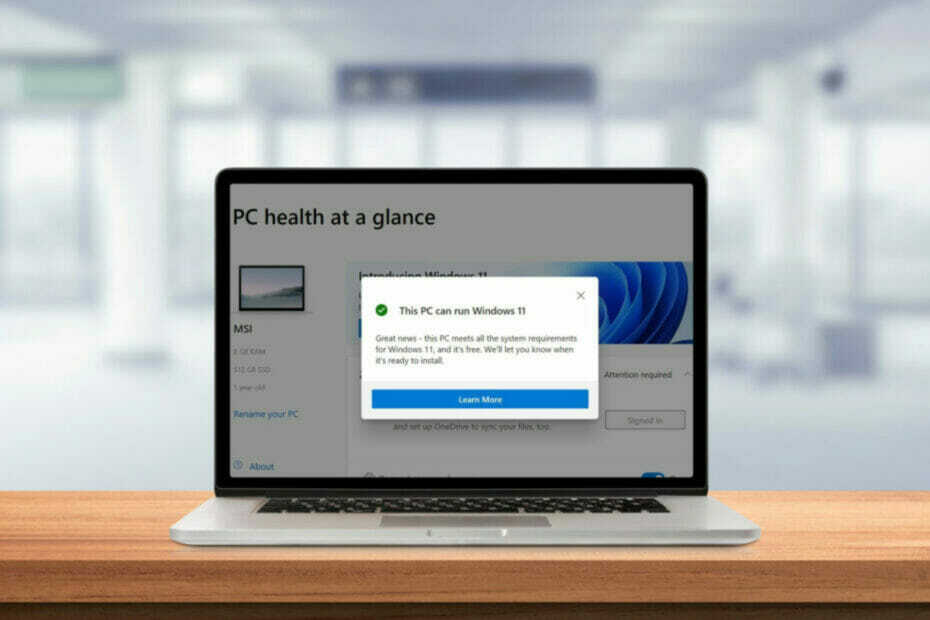
![CelemaibuneカメレビデオautocuGPS [Ghid 2021]](/f/222ca02342f16a975f3ef544fa5229d1.jpg?width=300&height=460)
![[Top 4solutiiideale]のアンチウイルス無料ペントル](/f/b3bd92fbab1746b4e38a30016725c7b2.jpg?width=300&height=460)